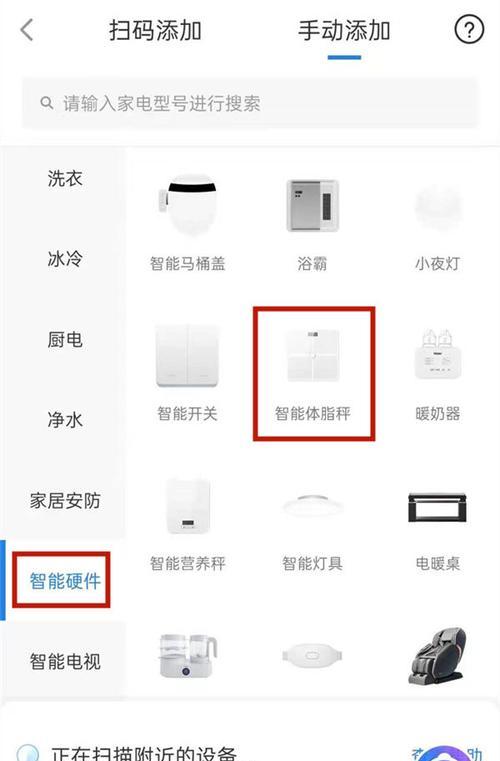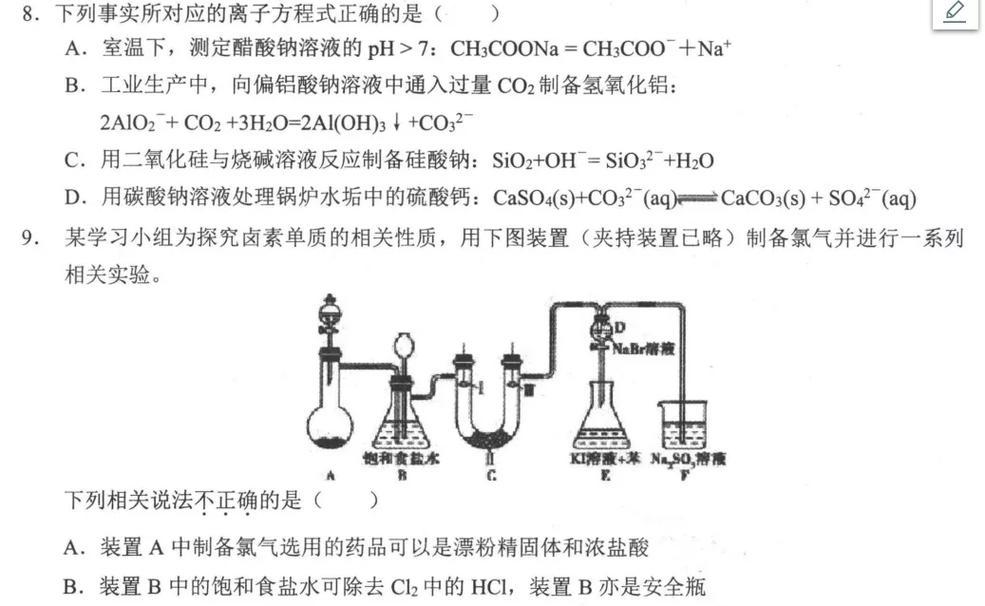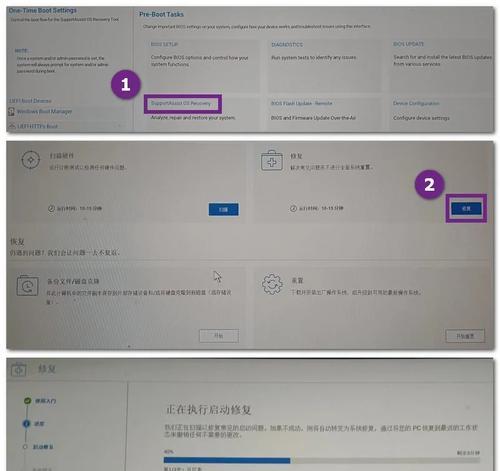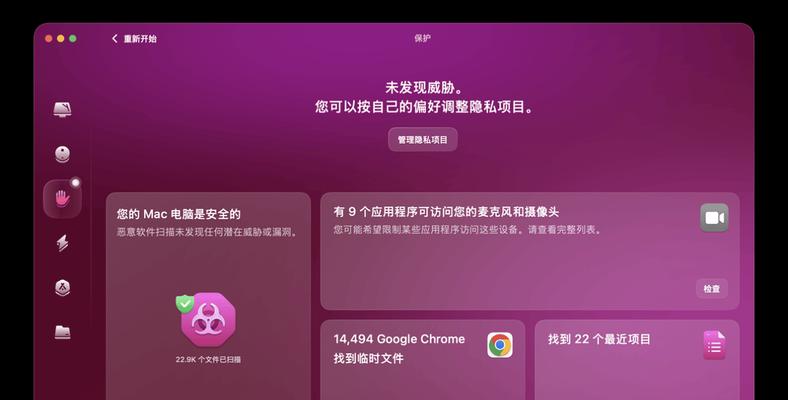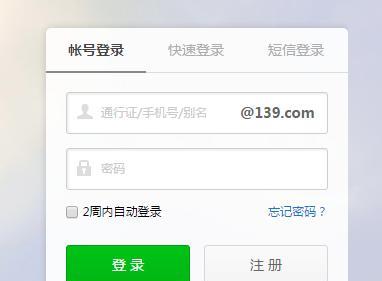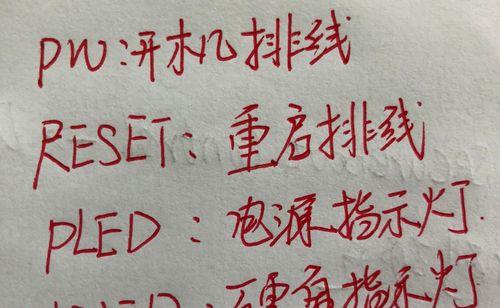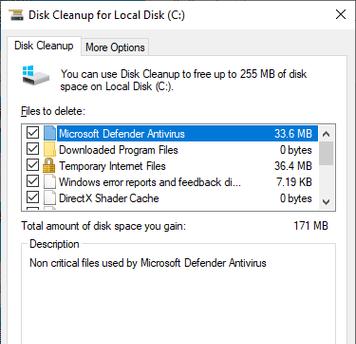现代办公生活中,打印机已经成为不可或缺的设备之一。然而,有时候我们使用爱普生电脑打印机时,可能会遇到通讯错误的问题,导致无法正常打印。本文将为大家介绍如何逐步解决爱普生电脑打印机通讯错误的困扰。
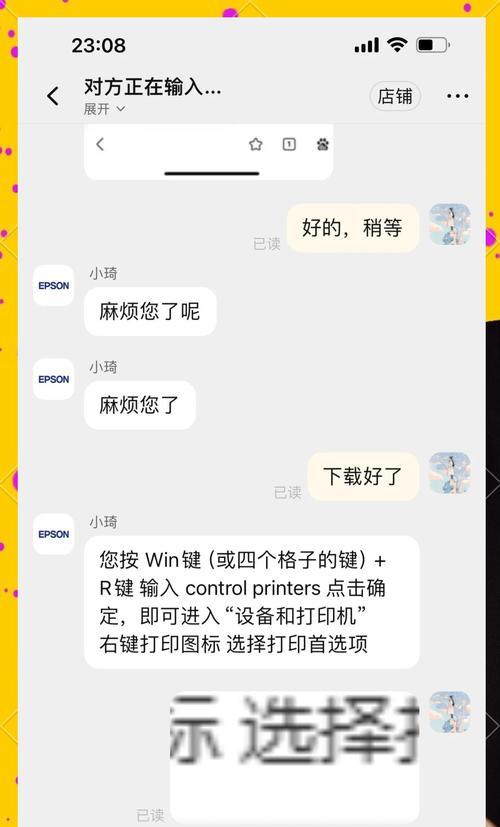
文章目录:
1.检查连接线是否松动或损坏

2.确认打印机和电脑的电源是否正常连接
3.检查打印机驱动程序是否正确安装
4.确认打印机设置与电脑的连接方式是否一致
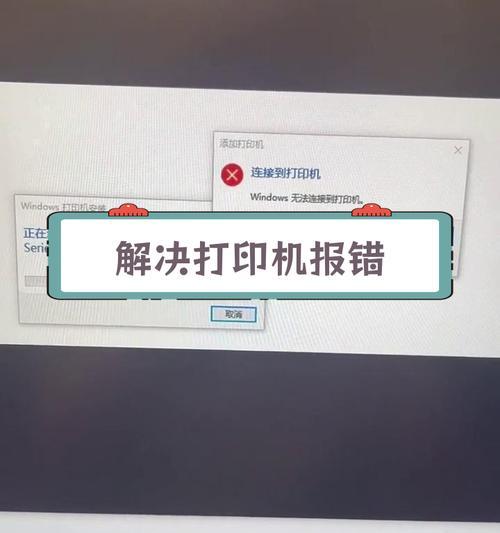
5.重启打印机和电脑
6.检查设备管理器中的打印机状态
7.更新或重新安装打印机驱动程序
8.确认网络连接是否正常
9.检查防火墙设置是否阻止了打印机通信
10.确认打印机是否处于离线状态
11.清理打印机缓存
12.检查打印机是否被其他程序占用
13.重置打印机设置
14.联系爱普生客服进行进一步的故障排除
15.寻求专业人士的帮助
1.检查连接线是否松动或损坏:确保打印机与电脑之间的连接线没有松动或损坏。将连接线从打印机和电脑两端分别拔出再重新插入,确保连接牢固。
2.确认打印机和电脑的电源是否正常连接:检查打印机和电脑的电源线是否正确连接,并确保电源开关处于打开状态。
3.检查打印机驱动程序是否正确安装:在电脑的控制面板中,找到设备管理器,并展开打印机选项。确认打印机驱动程序是否正确安装,如果没有安装或出现问题,可以尝试重新安装最新的驱动程序。
4.确认打印机设置与电脑的连接方式是否一致:在电脑的控制面板中,找到设备和打印机选项,检查打印机设置和电脑的连接方式是否一致。根据需要进行调整。
5.重启打印机和电脑:有时候,只需简单地重启打印机和电脑即可解决通讯错误的问题。尝试关闭并重新打开它们,然后再次尝试打印。
6.检查设备管理器中的打印机状态:在设备管理器中找到打印机选项,确保打印机状态为“正常”或“工作中”。如果状态显示异常,可能需要更新驱动程序或进行其他修复措施。
7.更新或重新安装打印机驱动程序:到爱普生官方网站或相关软件下载网站,下载最新的打印机驱动程序,并按照说明进行更新或重新安装。
8.确认网络连接是否正常:如果使用网络连接打印机,确保网络连接正常并且打印机与电脑在同一网络下。检查路由器、网线等设备是否工作正常。
9.检查防火墙设置是否阻止了打印机通信:某些防火墙软件可能会阻止打印机与电脑的通讯。在防火墙设置中,添加允许打印机通信的规则或将其临时关闭,然后尝试打印。
10.确认打印机是否处于离线状态:在打印机控制面板上,检查打印机是否被设置为离线状态。如果是,取消该设置并重新尝试打印。
11.清理打印机缓存:在电脑的控制面板中,找到打印机选项,右键点击打印机图标,并选择清理打印队列或清除打印机缓存。
12.检查打印机是否被其他程序占用:关闭其他可能正在使用打印机的程序,确保打印机可以专注于当前的打印任务。
13.重置打印机设置:在打印机控制面板上,找到设置选项,选择重置打印机设置。这将恢复打印机的默认设置,有助于解决通讯错误的问题。
14.联系爱普生客服进行进一步的故障排除:如果以上方法仍未解决通讯错误的问题,可以联系爱普生官方客服寻求进一步的帮助和故障排除。
15.寻求专业人士的帮助:如果以上方法都没有解决问题,可以寻求专业的电脑维修人员或打印机维修服务提供商的帮助,以更深入地诊断和修复通讯错误。
爱普生电脑打印机通讯错误可能是由于连接问题、驱动程序、设置、网络、防火墙等多个原因造成的。通过逐步检查和排除这些问题,我们可以解决打印机通讯错误,确保正常使用打印机。如果遇到问题,不要惊慌,可以尝试以上方法,并在需要时寻求专业人士的帮助。